Hvordan fikse Amazon Error Code 5004 på Prime Videos – løst!
"Feilkode: 5004. Vi kan ikke behandle forespørselen din. Prøv igjen senere eller kontakt Amazons kundeservice på amazon.com/videohelp." Å møte dette ofte kan være frustrerende siden det kaster bort tiden du burde ha brukt på å se Prime-videoer. Det kan skyldes mindre hikke; men det lar deg sitte fast med den irriterende meldingen. Derfor, for å komme deg ut, les følgende for å se hvordan du fikser Amazon feilkode 5004 raskt sammen med årsakene.
Guideliste
Hva forårsaker Amazon Prime Video Error Code 5004 Hvordan fikse Amazon-feilkode 5004 med avspillingsproblem Rask måte å reparere ødelagte Amazon-videoer FAQsHva forårsaker Amazon Prime Video Error Code 5004
Å kjøre inn i løsningene først for å fikse Amazon feilkode 5004 er ikke foreslått, du bør ha en ide om hva som utløser problemet først. Det kan være på grunn av mindre hikke, men det kan også være et stort problem. Årsakene som er oppført nedenfor vil hjelpe deg å finne ut av det. Rett etter det kan du fortsette til den påfølgende delen for å avdekke løsningene du er begeistret for.
◆ Dårlig internettforbindelse. Et ustabilt nettverk kan hindre Prime Videos evne til å koble til sine servere, noe som fører til Amazon feilkode 5044.
◆ Utdatert Amazon Prime Video-app. En utdatert applikasjon kan føre til kompatibilitetsproblemer siden den mangler nye funksjoner for å spille av videoer.
◆ Avbrytende sikkerhetsprogramvare. Hvis du har installert et antivirusprogram, kan det mistolke Amazon som en trussel; dermed blokkerer den fra å spille av videoer.
◆ Utløpt medlemskap. Du kan ha et utløpt medlemskap som hindrer deg i å få tilgang til Prime-innhold.
◆ Utdatert nettleser. Bruk av en utdatert nettleser kan også forstyrre Prime-videostrømmingen din, så det trigger bare feilkoden 5004 Amazon Prime for å komme ut.
◆ Ødelagt cache og informasjonskapsler. Nettleseren din kan ha lagret cache-data som i lang tid kan være korrupte og påvirke seeropplevelsen din på Amazon.
Hvordan fikse Amazon-feilkode 5004 med avspillingsproblem
Har du endelig funnet ut hvilke årsaker som kan utløse Amazon-feilkoden 5004 du står overfor i dag? I så fall, gå inn på følgende løsninger for å løse problemet umiddelbart.
Fix 1. Sørg for at tilkoblingen er stabil.
Uten å hoppe inn i mye mer komplekse løsninger, sørg for at tilkoblingen din er stabil og at den kan spille av video på Amazon Prime uten problemer. Dessverre, hvis tilkoblingen din ikke er kraftig, er det ingen måte du kan glede deg over å se på nettet. Derfor, for å fikse Amazon feilkode 5004 raskt, her er trinnene du må følge for å sjekke tilkoblingen din.
Trinn 1.Åpne "Windows-innstillinger" på datamaskinen, klikk deretter på "Nettverk og Internett", og velg "Wi-Fi".
Steg 2.Bekreft om du har internettilgang eller ikke. Hvis den er ustabil, kan du bytte til en annen sterk nettverkstilkobling og fikse Amazon feilkode 5004. Det kan også fikse Amazon-videobufferproblem.
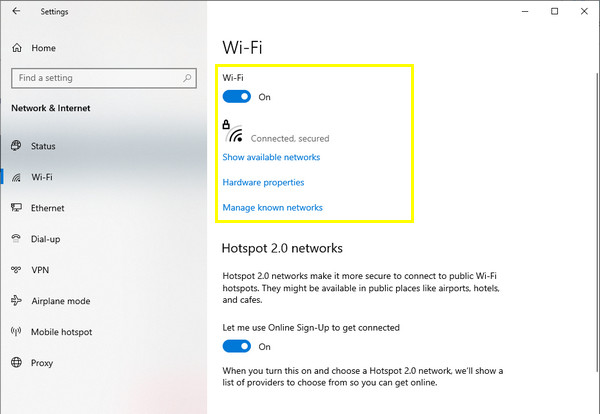
Fix 2. Bekreft Amazon Prime-medlemskapet.
Deretter bekrefter du om medlemskapet forblir aktivt; hvis ikke, vil du garantert oppleve en avspillingsfeil. Du kan inspisere medlemskapsstatusen din på Amazon-nettstedet, eller mesteparten av tiden vil en enkel oppdatering løse Prime-videofeilkoden 5004. Ellers logger du av Amazon Prime-kontoen din, vent en stund, logg deretter på igjen og sjekk hvis videoen spiller bra.
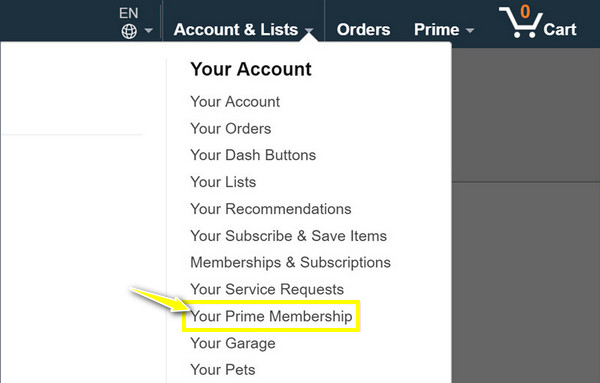
Fix 3. Bli kvitt all buffer og informasjonskapsler.
Over tid kan cachedata og informasjonskapsler hope seg opp, noe som kan forårsake konflikt i nettleseren din og påvirke nettsteder og strømmeplattformer. Dermed kan rydde opp i korrupte cacher og informasjonskapsler gi nettleseren en ren tilstand. Alternativt kan du åpne Amazon Prime Video i en annen nettleser for å se om Amazon-feilkoden 5004 oppstår på grunn av et nettleserelatert problem.
Trinn 1.Inne i Chrome-nettleseren på PC-en din klikker du på alternativknappene "Mer", og velger deretter "Slett nettleserdata".
Steg 2.I det nye vinduet setter du tidsintervallet til "Alle tider", og bestemmer informasjonen nedenfor du ønsker å fjerne ved å klikke på hver boks. Klikk på "Slett data"-knappen for å avslutte.
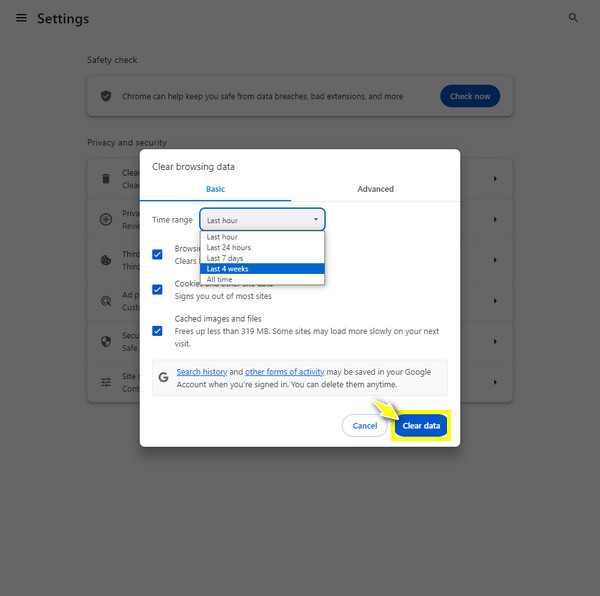
Fix 4. Installer Amazon-appen på nytt.
For noen kan reinstallering av appen fungere for å fikse Amazon feilkode 5004 hvis det skyldes mindre hikke. Som enhver annen strømmeplattform er Amazon Prime Video-appen også sårbar for feil og feil som utløser feilen; Derfor er det verdt å prøve å installere appen på nytt for å få den oppgraderte versjonen.
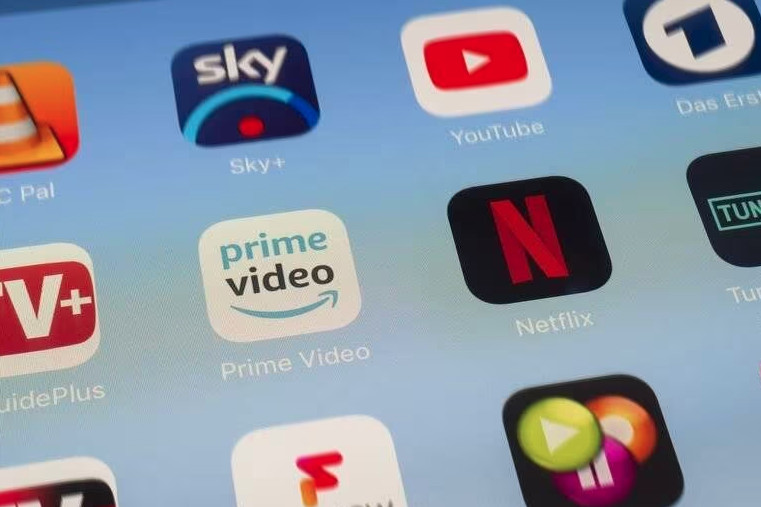
Fix 5. Deaktiver installerte antivirusprogrammer.
Når du har aktivert antivirus-sikkerhetsprogramvare på enheten din, vil det bli endringer i enhetens nettverk. I tillegg til antivirusprogrammer er VPN, Proxy og brannmur inkludert, noe som kan forårsake problemer med tilgang til serveren mens antivirus blokkerer tilkoblingen, noe som resulterer i Amazon feilkode 5004. Du kan enten avinstallere sikkerhetsprogrammene eller deaktivere Proxy eller VPN.
Trinn 1.På "Start Windows"-menyen, åpne "Innstillinger" og velg deretter "Nettverk og Internett" blant andre seksjoner.
Steg 2.Gå til "Proxy" fra venstre panel, og klikk på bryterknappen "Oppdag innstillinger automatisk" for å slå den av.
Trinn 3.Deaktiver "Bruk av en proxy-server" under "Manuell proxy-oppsett". Start datamaskinen på nytt senere og se om det fikser "denne videofilen kan ikke spilles av" du får.
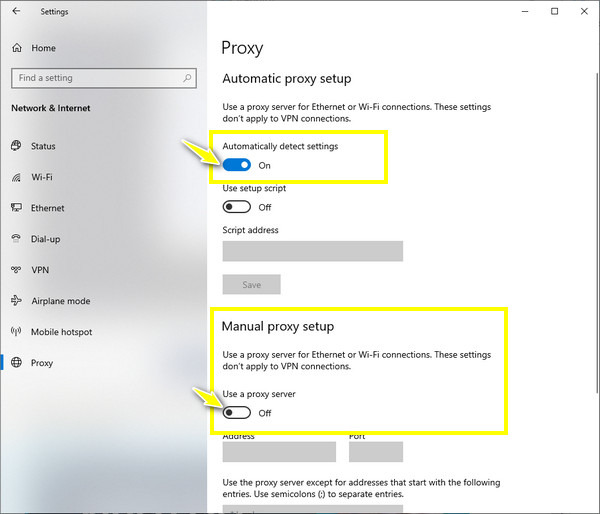
Fix 6. Lagre Amazon Prime Video for å se frakoblet
På den annen side, lagre innholdet nå hvis du foretrekker å se offline i stedet for online, da det er mye mer åpent for mange avspillingsproblemer, som feilkoden 5004 på Amazon Prime! For Windows- og Mac-systemer kan du enkelt se offline så lenge du kan se "Last ned"-knappen under videodetaljer-siden.
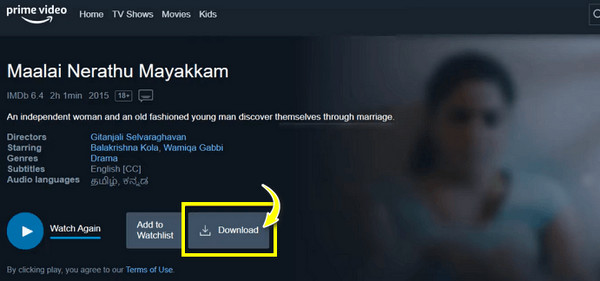
For iOS og Android må du også velge en kvalitet og klikke på "Start nedlasting"-knappen. Når nedlastingen er fullført, vil du bli flyttet til "Frakoblet"-siden.
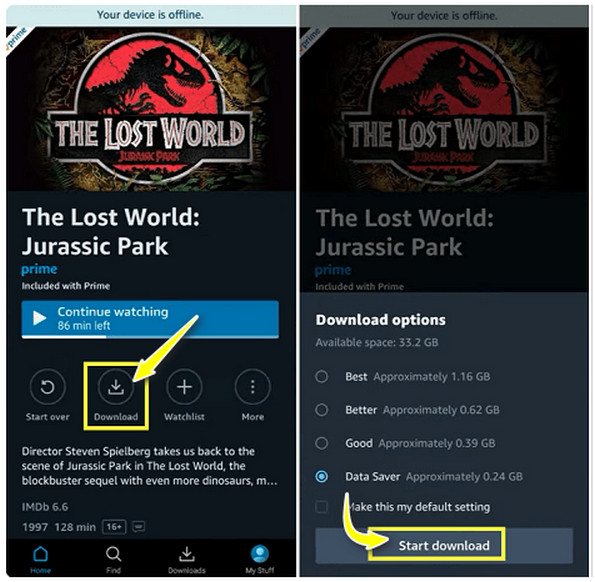
Rask måte å reparere ødelagte Amazon-videoer
Nå som du vet de vanlige årsakene og løsningene for å fikse Amazon feilkode 5004, kan du fortsatt få en korrupt video etter å ha lastet den ned. I dette tilfellet trenger du reparasjonsprogramvarehjelp som AnyRec videoreparasjon. Programmet kan reparere skadede, ødelagte og uspillbare Amazon Prime-videoer, uavhengig av størrelse. Enten videoen din blir ødelagt ved nedlasting, overføring eller redigering, kan reparasjonsverktøyet lagre dette innholdet effektivt. Den kan også fikse Amazon-feil 5004 ved hjelp av avansert AI, og garanterer en høykvalitetsreparasjon for alle videoer.

Reparer Amazon Prime-videoer raskt med den originale høykvaliteten.
Oppretthold strukturen, kvaliteten og integriteten til videofilene dine uendret.
Løs raskt ødelagte, skadede, uspillbare videoer og ødelagte filer.
Kunne angi ønsket format, kvalitet og flere innstillinger for eksport.
Sikker nedlasting
Sikker nedlasting
Trinn 1.Start med å kjøre AnyRec Video Repair, og bruk deretter den første "Legg til"-knappen for å åpne din korrupte Amazon-video med feilkode 5004, mens "Legg til"-knappen på høyre side er for eksempelvideoen din.

Steg 2.Klikk på midtposisjonen "Reparer"-knappen for å starte prosessen. Det vil bli gjort raskt, slik at du ikke trenger å vente lenger på at det skal vises ved å klikke på "Forhåndsvisning"-knappen.

Trinn 3.Etter å ha forsikret deg om at alle parametere – bithastighet, varighet, oppløsning, størrelsesforholdet, og andre – er ideelle for deg, klikk på "Lagre"-knappen.

Sikker nedlasting
Sikker nedlasting
FAQs
-
Hva om ingen av løsningene har fikset Amazon-feilkoden 5004?
Det er best å kontakte Amazons kundestøtte via e-post eller kundeservicesiden. De vil ha tilleggsinformasjon eller løsninger som kan hjelpe deg med å fikse feilkoden 5004.
-
Er de lagrede Amazon Prime-videoene i høy kvalitet?
Ja. Men for å lagre Amazon-videoer på Windows og Mac, er kvaliteten opptil 720p, og du vil ikke ha andre alternativer for å streame offline med høyere oppløsning. Mens du lagrer Amazon-videoer på mobil, tilbys det alternativer for å velge kvaliteten fra Good til Best.
-
Hvordan kan cachen på Android elimineres for å fikse Amazon feilkode 5004?
Finn veien til Innstillinger-appen, velg Apper og trykk på Se alle for å utvide alternativene. Velg Amazon-appen, trykk på Lagring og hurtigbuffer og Tøm hurtigbuffer-knappen.
-
Hvor mye tid blir offline videoer på Amazon Prime?
Når videoer er lastet ned, har du 30 dager på deg til å begynne å se dem. Når du har begynt å se den, utløper videoene etter 48 timer.
-
Kan jeg fortsatt se nedlastede videoer på Amazon Prime etter at medlemskapet mitt utløper?
Nei. Etter at medlemskapet ditt utløper, kan du ikke se noen video på Prime med mindre du har kjøpt medlemskapet på nytt eller abonnert.
Konklusjon
Det avslutter diskusjonen om løsningene for å fikse Amazon feilkode 5004! Selv om det kan være irriterende, spesielt hvis du er ivrig etter å se innholdet, ser du at det bare er et kortsiktig problem som kan løses med litt utholdenhet og enkle løsninger. Anta at av alle rettelsene laster du ned Prime-videoen bare for å finne ut at den er ødelagt. I tilfeller som dette trenger du AnyRec videoreparasjon for å fikse alle dine skadede, korrupte og ødelagte videofiler på sekunder. Få det i dag og løs alle dine korrupte videonedlastinger!
Sikker nedlasting
Sikker nedlasting
